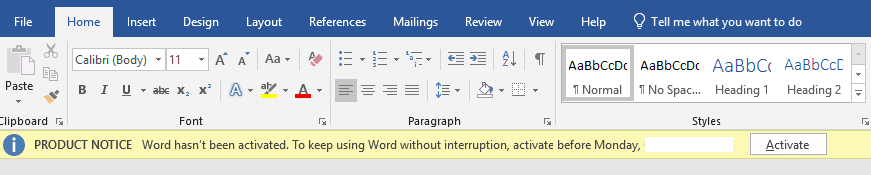Microsoft Office on uskumatult populaarne tootlikkuse rakenduste komplekt, mis on loodud võimaldama traditsioonilise kontoritöö mitmesuguseid aspekte. Kui hankite uue arvuti, peate ilmselgelt kogu oma tarkvara uuesti installima, kuid mis puudutab uuesti installimist Microsoft Office'i saate säästa uue litsentsi ostmise kulusid, selle asemel teisaldades oma vana litsentsi arvuti.
Näpunäide. Microsoft Office'i litsentsi vanast arvutist teisaldamiseks peate tavaliselt Office'i vana installi desaktiveerima. See sobib enamikule kasutajatele, kes plaanivad lihtsalt oma uuele arvutile üle minna, kuid see ei pruugi sobida, kui kavatsete jätkata ka vana arvuti kasutamist. Mõned, kuid mitte kõik, Office'i litsentsid võimaldavad teil mitut samaaegselt aktiveeritud installimist.
Office'i desaktiveerimine vanas arvutis
Office’i installi desaktiveerimiseks on kaks võimalust: üks nõuab juurdepääsu vanale seadmele, teine aga mitte. Kui teil on juurdepääs oma vanale seadmele, peate esmalt avama Microsoft Office'i rakenduse, seejärel klõpsake akna vasakus ülanurgas nuppu "Fail". Järgmisena klõpsake vasakus alanurgas vahekaarti "Konto". Office'i installimise desaktiveerimiseks klõpsake vahekaardil "Konto" jaotises "Kasutaja teave" nuppu "Logi välja".
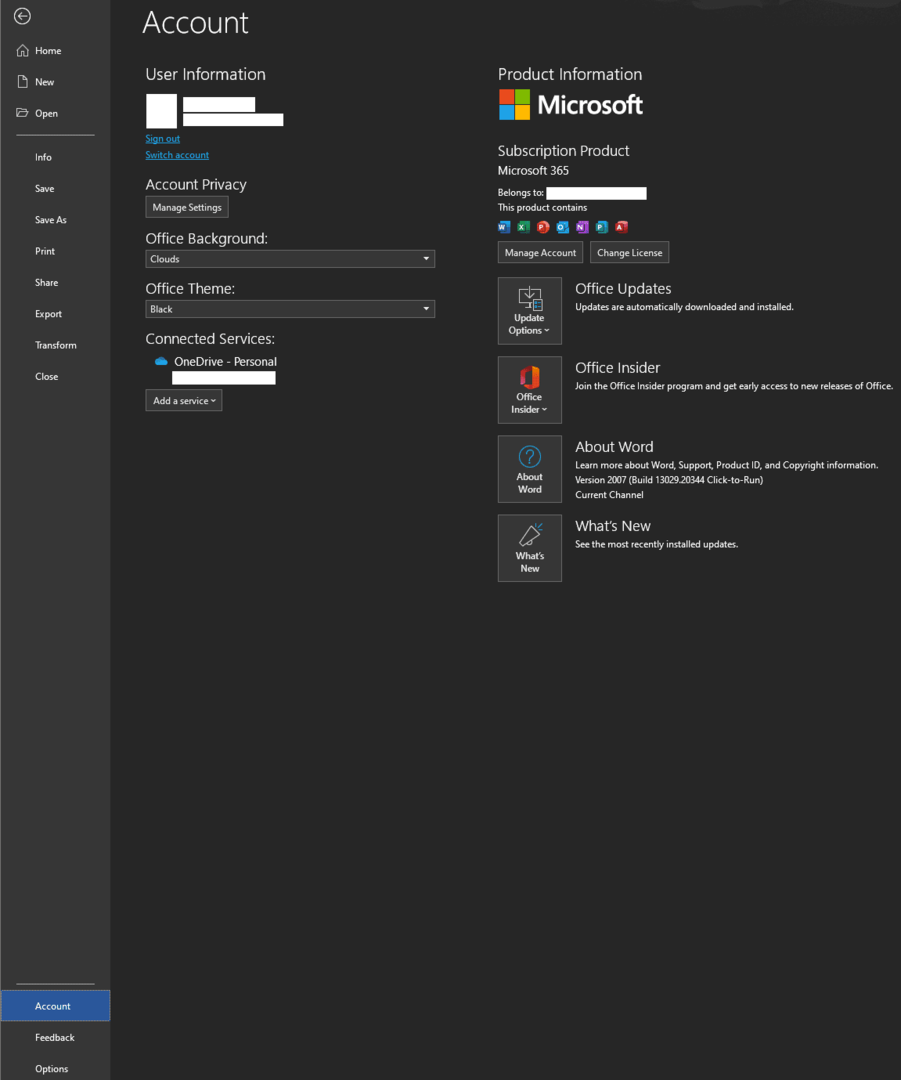
Kui teil pole enam juurdepääsu oma vanale seadmele vana litsentsi deaktiveerimiseks, saate seda siiski teha Microsofti veebisaidi kaudu. Selleks peate esmalt oma Microsofti kontole sisse logima siin. Järgmisena klõpsake lehe ülaosas vahekaarti „Teenused ja tellimused”. Otsige üles oma Office'i tellimus ja klõpsake oma praegu installitud ja aktiveeritud litsentside vaatamiseks nuppu "Installid".
Lehe „Installid” all on jaotis „Sisselogitud seadmed”, see on kõigi aktiivse kontorilitsentsiga seadmete loend. Leidke seade, mille soovite desaktiveerida, ja klõpsake vastavat nuppu „Logi välja”. See vabastab selle litsentsi teises seadmes kasutamiseks.
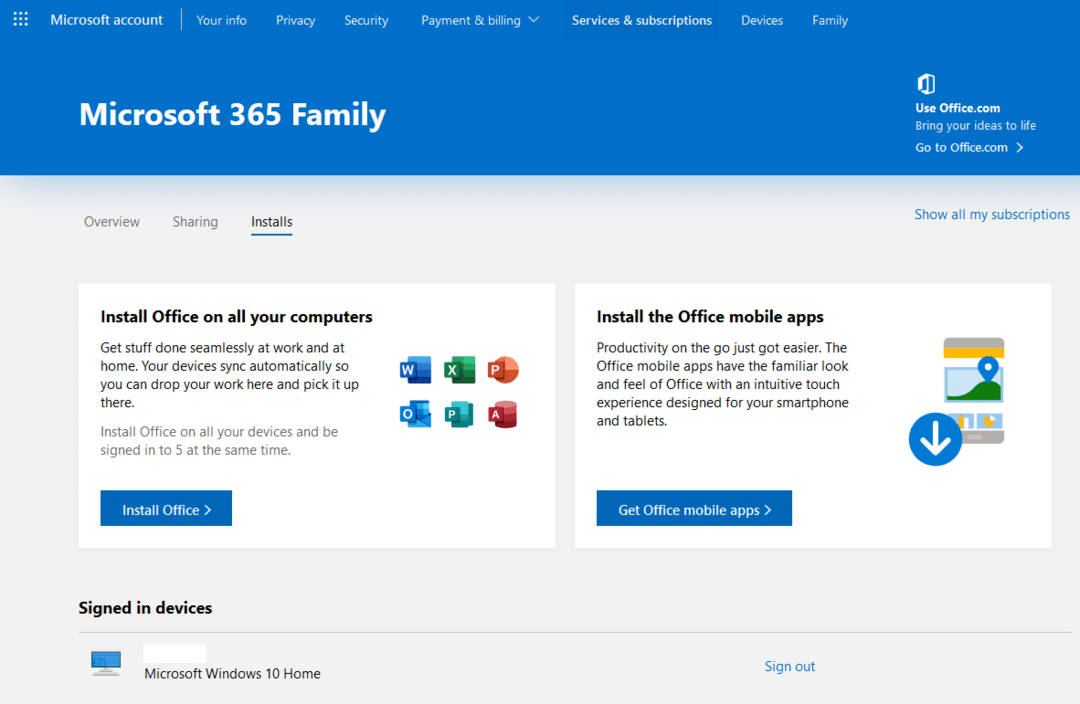
Office'i aktiveerimine uues arvutis
Office'i aktiveerimine on lihtne, installiprotsessi lõpus palutakse teil oma Microsofti kontole sisse logida. Kui olete sisse loginud, aktiveeritakse teie kontori koopia automaatselt, kui teil on teie kontoga seotud litsents. Kui teil ei olnud Office'i installimise ajal saadaval litsentsi, kuvatakse selle ülaosas hoiatus Office'i rakendused, klõpsake nuppu "Aktiveeri" ja logige seejärel Office'i aktiveerimiseks sisse oma Microsofti kontoga paigaldus.